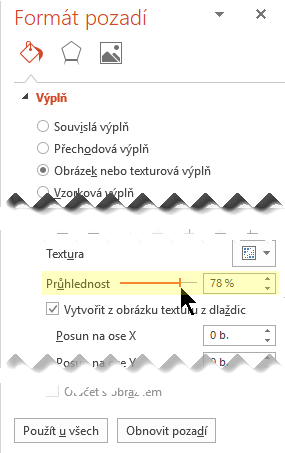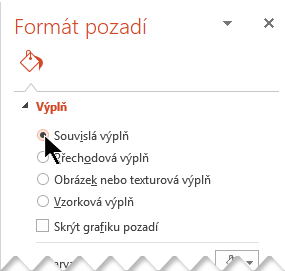Vložte obrázek pozadí do snímku
-
Klepněte pravým tlačítkem myši na okraj snímku a vyberte Formát pozadí.
-
V podokně Formát pozadí zvolte Obrázek nebo texturová výplň.
-
V části Zdroj obrázku vyberte Vložit a vyberte, odkud chcete obrázek získat:
Možnost
Použijte k
Ze souboru
Vložte obrázek z počítače nebo síťové jednotky
Obrázky z fotobanky
Vložení obrázku z knihovny obrázků z fotobanky
Online obrázky
Vyhledávání obrázků na webu
Z ikon
Vložení obrázku z kolekce ikon
Poznámka: Pokud chcete vložit obrázek pomocí možnosti Zdroj schránky , musíte nejdřív zkopírovat obrázek do schránky. Tato možnost není dostupná, pokud jste obrázek nezkopírovali.
-
Chcete-li upravit relativní osvětlení obrazu, posuňte lištu Průhlednost doprava.
-
Chcete-li použít obrázek pozadí pro všechny snímky v prezentaci, zvolte možnost Použít u všech. V opačném případě jednoduše zavřete podokno Formát pozadí.
Odebrání obrázku na pozadí
-
V normálním zobrazení vyberte snímek, na jehož pozadí je vzorek nebo obrázek, který chcete odebrat.
-
Na kartě Návrh na pásu karet vyberte ve skupině Přizpůsobit úplně vpravo možnost Formát pozadí.
-
V podokně Formát pozadí vyberte v části Výplň možnost Souvislá výplň.
-
Vyberte šipku dolů vedle tlačítka Barva. Zobrazí se galerie barev. Vyberte bílou barvu.
Stávající pozadí se odebere a pozadí snímku je teď bílé.
-
Pokud chcete provést stejnou změnu u dalších snímků v prezentaci, zvolte možnost Použít u všech v dolní částí podokna Formát pozadí.